F: "Wie kann ich Tidal-Musik auf meinem Bose SoundTouch anhören? Ich habe kürzlich ein Bose SoundTouch von einem Freund bekommen. Als Tidal-Fan wollte ich Tidal auf dem Bose SoundTouch nutzen. Aber überraschenderweise konnte ich die Tidal-App nicht in der SoundTouch-App finden. Was soll ich tun? Vielen Dank im Voraus!"
Bose-Lautsprecher sind wohl die High-End-Audiosysteme für den Musikgenuss schlechthin. Mit der Bose App auf Ihrem Smartphone oder Tablet können Sie Ihre Lieblingsmusik auf Ihren SoundTouch Lautsprechern erleben. Sie können Spotify direkt mit dem Bose SoundTouch verbinden. Neben Spotify unterstützt Bose auch andere Streaming-Dienste, darunter Pandora, Deezer usw. Tidal wird jedoch nicht unterstützt.
Machen Sie sich bitte keine Sorgen. In diesem Artikel stellen wir Ihnen zwei Möglichkeiten vor, wie Sie Tidal auf Ihrem Bose SoundTouch abspielen können. Werfen Sie einfach einen Blick auf diesen Artikel, um zu erfahren, wie Sie es machen.

- Weg 1. Tidal auf Bose SoundTouch über Bluetooth abspielen
- Weg 2. Verwenden Sie Tidal auf Bose SoundTouch über AudFree
- 2.1. Tool zum Herstellen der Verbindung mit Bose Tidal
- 2.2. Konvertieren Sie Tidal für Bose SoundTouch
- 2.3. Tidal-Musik auf Bose SoundTouch verschieben
- Teil 3. FAQs über Bose SoundTouch Tidal
- Teil 4. Fazit
Teil 1. Abspielen von Tidal auf Bose SoundTouch über Bluetooth
Obwohl es keine Integration von Bose SoundTouch Tidal gibt, können Sie Tidal dennoch über Bluetooth mit Bose SoundTouch verbinden. Alle Bose SoundTouch-Modelle verfügen über eine Bluetooth-Funktion. Und auch die Bose-App verfügt über eine Bluetooth-Funktion. Sie können also Ihr Mobiltelefon oder Tablet über Bluetooth mit Ihren SoundTouch Lautsprechern verbinden. Dann können Sie Tidal-Musik kostenlos auf Ihr Bose SoundTouch streamen.
Erfahren Sie, wie Sie mit der Bose App Ihr Gerät drahtlos mit Ihrem Lautsprecher koppeln können. Dann können Sie Tidal abspielen und die Tidal-Musikwiedergabe auf Ihrem Gerät steuern. Sie können Ihr Bluetooth-fähiges Gerät über die Bose-App oder die Bluetooth-Taste an Ihrem Lautsprecher mit diesem verbinden.
1. Verwenden Sie die Bose App:
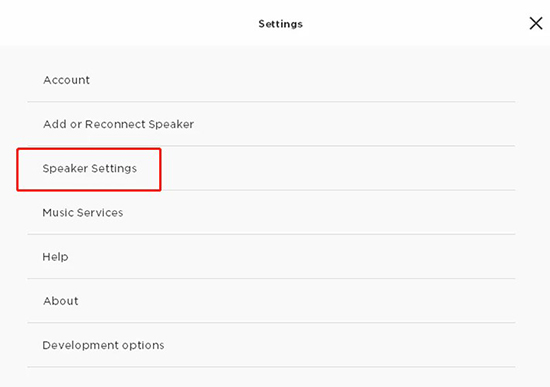
Schritt 1. Laden Sie die Bose App herunter und installieren Sie sie auf Ihrem Bluetooth-fähigen Gerät.
Schritt 2. Fügen Sie Ihren Bose SoundTouch-Lautsprecher zu Ihrem Konto hinzu.
Schritt 3. Öffnen Sie die Bose App und navigieren Sie zu "Menü" > "Einstellungen" > "Lautsprecher-Einstellungen".
Schritt 4. Wählen Sie Ihren Lautsprecher aus und wählen Sie dann "Bluetooth" auf dem Bildschirm "Lautsprecherdetails".
Schritt 5. Wählen Sie "Neues Gerät verbinden" und bestätigen Sie die Meldung "Bereit zum Verbinden".
Schritt 6. Gehen Sie auf Ihrem Bluetooth-fähigen Gerät zu "Einstellungen" > "Bluetooth" und schalten Sie Bluetooth ein.
Schritt 7. Wählen Sie in der Liste der verfügbaren Geräte Ihren Bose-Lautsprecher aus.
2. Verwenden Sie die Bluetooth-Taste:
![]()
Schritt 1. Schalten Sie Ihren SoundTouch-Lautsprecher ein.
Schritt 2. Drücken Sie die Taste "Bluetooth/AUX", bis "Ready to Connect" angezeigt wird.
Schritt 3. Schalten Sie auf Ihrem Bluetooth-fähigen Gerät Bluetooth ein.
Schritt 4. Wählen Sie Ihren SoundTouch-Lautsprecher aus der verfügbaren Liste aus.
Sobald die Verbindung hergestellt ist, können Sie die Tidal-Musik auf Ihrem Bluetooth-fähigen Gerät abspielen. Die Musik wird dann automatisch auf Ihren Bose SoundTouch übertragen.
Teil 2. Wiedergabe von Tidal auf Bose SoundTouch über AudFree
Wenn Ihr Gerät kein Bluetooth unterstützt, können Sie Tidal auch auf das Bose SoundTouch streamen. Da Bose SoundTouch das Importieren lokaler Musikdateien zur Wiedergabe unterstützt, können Sie Tidal-Musik konvertieren und auf Ihrem Computer speichern. Um dies zu tun, müssen Sie ein Tool verwenden, um Ihnen zu helfen.
2.1 Tool zur Herstellung von Bose Tidal Connect
Hier möchten wir Ihnen AudFree Tidal Music Converter empfehlen. Es ist ein professionelles und leistungsstarkes Tool für Tidal Free- und Premium-Nutzer. Es ist in der Lage, Tidal-Musik herunterzuladen und in einfache Audiodateien zu konvertieren, wie MP3, FLAC, AAC, etc. Die konvertierten Songs sind 100% original und mit vollständigen ID3-Tags. Nach der Konvertierung können Sie die Songs einfach auf Ihren Bose SoundTouch übertragen. Dann können Sie Tidal auf Bose SoundTouch frei spielen.
AudFree Tidal Music Converter ermöglicht es Ihnen, die Audioparameter zu personalisieren. Auf diese Weise können Sie Tidal-Musik auf Bose SoundTouch und andere Geräte für die Offline-Wiedergabe streamen. Außerdem arbeitet es mit einer 5-fachen Geschwindigkeit, um Tidal-Streams mit 100% verlustfreier HiFi-Qualität zu konvertieren. Installieren Sie es jetzt über den Download-Link unten.
AudFree Tidal Music Converter

- Tidal-Musikdateien auf den lokalen Computer herunterladen
- Konvertieren Sie Tidal in Audiodateien, die von Bose SoundTouch unterstützt werden
- Beibehaltung aller ID3-Tags und 100% verlustfreie Audioqualität
- Spielen Sie Tidal auf Bose SoundTouch und anderen Geräten ab
2.2 Wie man Tidal-Musik für Bose SoundTouch konvertiert
In diesem Teil zeigen wir Ihnen die detaillierten Schritte, wie Sie Tidal-Musik für die Wiedergabe auf dem Bose SoundTouch konvertieren. Nach der Konvertierung können Sie Tidal auch offline auf Ihrem Computer oder einem anderen Gerät anhören, das Sie möchten.
- Schritt 1Tidal-Musik in AudFree Tidal-Konverter laden

- Zuerst öffnen Sie bitte den AudFree Tidal Music Converter auf Ihrem Computer. Und dann wird die Tidal-App automatisch zur gleichen Zeit gestartet werden. Finden Sie die Tidal-Musik und Wiedergabelisten, die Sie auf dem Bose SoundTouch abspielen möchten. Öffnen Sie dann die Übersichtsseite des gefundenen Titels, klicken Sie auf das Symbol mit den drei Punkten und wählen Sie die Option "Teilen" > "Tidal-Track kopieren". Fügen Sie dann den kopierten Link in das Adressfeld des AudFree-Programms ein und klicken Sie auf die Schaltfläche "+", um Tidal-Dateien zu importieren.
- Schritt 2Anpassen der Tidal-Ausgangsparameter für Bose SoundTouch

- Jetzt können Sie das Tidal-Ausgabeformat und andere Audioparameter entsprechend den Anforderungen von Bose SoundTouch anpassen. Wenn Sie ein Windows-Benutzer sind, klicken Sie bitte auf das Menü oben rechts auf der Hauptschnittstelle des Programms und wählen Sie das Symbol "Einstellungen" > "Konvertieren", um das Einstellungsfenster zu öffnen. Sie können das Ausgabe-Audioformat als WAV, AAC, M4A, M4B, etc. einstellen. Wenn Sie einen Mac-Computer benutzen, können Sie auf "AudFree Tidal Music Converter" im Apple-Top-Menü klicken und die Option "Einstellungen" finden. Nach den Einstellungen klicken Sie auf die Schaltfläche "OK", um alle Einstellungen zu übernehmen.
- Schritt 3Tidal HiFi Musik herunterladen für Bose SoundTouch

- Jetzt klicken Sie bitte auf die Schaltfläche "Konvertieren" und AudFree Tidal Music Converter beginnt mit der Konvertierung von Tidal-Musik für Bose SoundTouch. Sie können den Konvertierungsprozess in Echtzeit im obigen Fenster sehen. Sobald die Konvertierung abgeschlossen ist, können Sie die konvertierten Tidal-Tracks auf Ihrem Computer finden und überprüfen und dann beginnen, Tidal auf Bose SoundTouch zu spielen.
2.3 Wie man Tidal-Musik auf Bose SoundTouch verschiebt
Hier möchten wir Ihnen zeigen, wie Sie Tidal-Musik auf den Bose SoundTouch bekommen. Bitte beachten Sie, dass nur Musikdateien, die im "iTunes Music"-Ordner (für iTunes-Mediatheken) oder im "My Music"-Ordner (für Windows Media Player-Mediatheken) des Computers gespeichert sind, in der SoundTouch-App verfügbar sind. Daher müssen Sie die konvertierten Tidal-Musikdateien in diesen speziellen Ordner streamen. Danach sehen Sie sich bitte die detaillierten Schritte unten an:
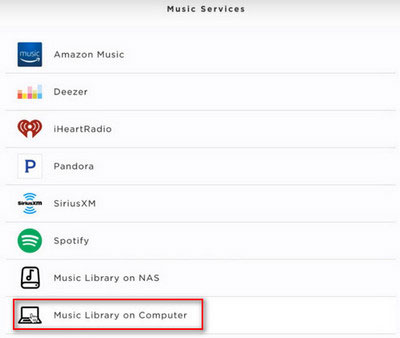
Schritt 1. Laden Sie die Bose SoundTouch App herunter und installieren Sie sie auf Ihrem Computer, falls Sie sie noch nicht installiert haben.
Schritt 2. Starten Sie die SoundTouch App auf Ihrem Computer. Wählen Sie dann das "Menü"-Symbol in der oberen linken Ecke und dann "Dienst hinzufügen".
Schritt 3. Wählen Sie "Musikbibliothek auf dem Computer" und wählen Sie den Typ der hinzuzufügenden Bibliothek, indem Sie den blauen Kreis neben iTunes oder Windows Media Player auswählen.
Schritt 4. Geben Sie einen beliebigen Namen für die Bibliothek ein und wählen Sie die Option "MUSIKBIBLIOTHEK HINZUFÜGEN".
Schritt 5. Danach wird die Bibliothek in der SoundTouch App verfügbar sein, indem Sie zu "Menü" > "Musikbibliothek" navigieren. Und Sie können Tidal auf dem Bose SoundTouch ganz einfach abspielen.
Teil 3. FAQs über Bose SoundTouch Tidal
Hier haben wir einige häufig gestellte Fragen über Bose SoundTouch Tidal zusammengestellt. Sie können sie schnell überprüfen, um ein besseres Verständnis zu bekommen.
F1: Funktioniert Tidal mit Bose SoundTouch?
A: Nein, es gibt keine Integration von Tidal und Bose SoundTouch. Sie können Tidal-Streaming nicht auf Ihrer Bose-App finden.
F2: Welche Musik-Streaming-Dienste unterstützt Bose SoundTouch?
A: Bose SoundTouch unterstützt eine Reihe von Streaming-Musikdiensten. Die Liste umfasst Spotify, TuneIn, Pandora, Amazon Music, Deezer Music, iHeartRadio und SiriusXM. Mit der SoundTouch App auf Ihrem Smartphone oder Tablet können Sie direkt von Ihren SoundTouch Lautsprechern aus auf Ihre Streaming-Dienste zugreifen.
F3: Wie kann ich Tidal auf meinem Bose SoundTouch abspielen?
A: Sie können Tidal auf dem Bose SoundTouch auf zwei Arten abspielen. Zum einen können Sie Ihr Bluetooth-fähiges Gerät über Bluetooth mit Ihrem Bose-Lautsprecher verbinden. Nach der Verbindung können Sie Tidal ganz einfach auf den Bose SoundTouch streamen. Die andere Möglichkeit ist die Verwendung von AudFree Tidal Music Converter. Damit können Sie Tidal-Musik in das von Bose SoundTouch unterstützte Format konvertieren. Verschieben Sie dann die konvertierten Tidal-Musikdateien auf Ihren SoundTouch, um sie anzuhören.
Teil 4. Zum Schluss
Heute haben wir Ihnen gezeigt, wie Sie Bose Tidal auf zwei Arten verbinden können. AudFree Tidal Converter ist das notwendige Werkzeug für die Wiedergabe von Tidal auf Bose SoundTouch. Eigentlich ist es ein professionelles und leistungsfähiges Werkzeug, um alle Tidal-Probleme zu lösen. Es ist in der Lage, Tidal-Musik herunterzuladen und in mehrere gängige Formate zu konvertieren. Nach der Konvertierung bleiben die ursprüngliche Klangqualität und alle ID3-Tags vollständig erhalten. Auf diese Weise können Sie hochwertige Tidal-Musik auf anderen Geräten genießen, auch wenn sie Tidal nicht unterstützen.
May 29, 2023 6:00 PM
Gepostet von Miley Swift zu Tidal Tips











